Cómo actualizar a Windows 10 Vista previa técnica a través del Centro de actualizaciones de Windows
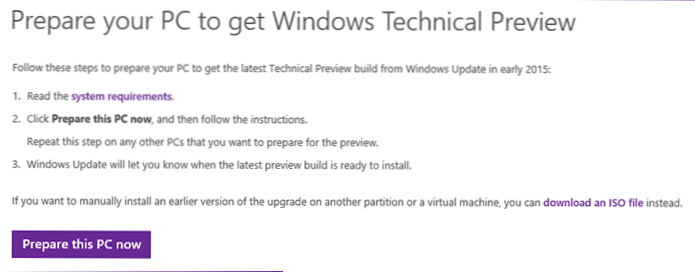
- 3064
- 296
- Samuel Méndez
En la segunda mitad de enero, Microsoft planea lanzar la próxima versión preliminar de Windows 10, y si puede instalarlo anteriormente solo descargando el archivo ISO (con una unidad flash de carga, disco o en una máquina virtual), ahora puede Obtenga una actualización a través del Windows 7 Update Center y Windows 8.1.
Atención: (Agregado el 29 de julio): si está buscando cómo actualizar la computadora a Windows 10, incluso sin esperar una notificación de la aplicación de reserva de una nueva versión del sistema operativo, leemos aquí: cómo actualizar a Windows 10 (final versión).
Se espera que la actualización en sí sea más como la versión final de Windows 10 (que, según la información disponible, aparecerá en abril) y, que es importante para nosotros, por información indirecta, la vista previa técnica respaldará el idioma ruso del interfaz (aunque ahora puede descargar Windows 10 en ruso con fuentes de tercera parte, o rusificarlo usted mismo, pero estos no son paquetes de idiomas oficiales).
Nota: El próximo número introductorio de Windows 10 sigue siendo una versión preliminar, por lo que no recomiendo instalarla en su PC principal (a menos que lo haga con una conciencia completa de todos los problemas posibles), ya que es posible emerger errores, la incapacidad para devolver todo como era y otras cosas.
Nota: Si ha preparado una computadora, pero cambió de opinión para actualizar el sistema, entonces vamos aquí para eliminar la propuesta de actualizar a Windows 10 Technical View.
Preparación de Windows 7 y Windows 8.1 para actualizar
Para actualizar el sistema a la vista previa técnica de Windows 10 en enero, Microsoft ha lanzado una utilidad especial que prepara la computadora para recibir esta actualización.
Al instalar Windows 10 a través del Centro de actualización de Windows 7 y Windows 8.1 Su configuración, archivos personales y la mayoría de los programas instalados se guardarán (con la excepción de no compatible con una nueva versión por una razón u otra). IMPORTANTE: Después de la actualización, no podrá retrasar los cambios y devolver la versión anterior del sistema operativo, para esto necesitará discos de recuperación pre -creados o una sección en un disco duro.
La utilidad de Microsoft en sí para preparar una computadora está disponible en el sitio web oficial http: // Windows.Microsoft.Com/en-sus/Windows/Preview-iso-Update. En la página que se abrió, verá el botón "Preparar esta PC ahora" (prepare esta PC ahora), cerrando un pequeño programa adecuado para su sistema. (Si no se muestra este botón, entonces aparentemente, entró con el sistema operativo no compatible).
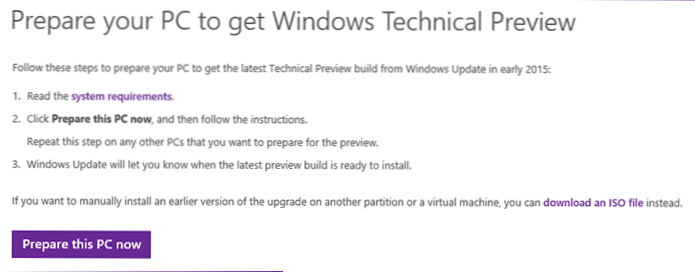
Después de comenzar una utilidad cargada, verá una ventana con una propuesta para preparar una computadora para instalar el último problema de Windows 10 Technical View. Haga clic en Aceptar o cancelar.
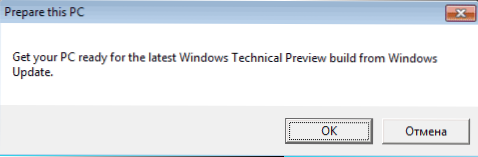
Si todo salió correctamente, verá una ventana de confirmación, el texto en el que informa que su computadora está lista y a principios de 2015 el Windows Update Center le notificará la accesibilidad de actualización.
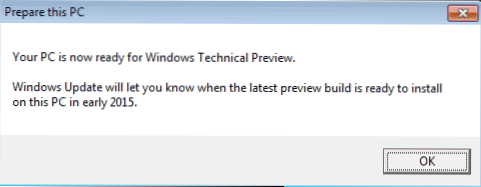
¿Qué hace la utilidad de preparación?
Después del lanzamiento, la utilidad de preparación de esta PC verifica si su versión de Windows es compatible, así como el idioma, y el ruso también está presente en la lista de los compatibles (a pesar de que la lista es pequeña) y, por lo tanto, podemos esperar que En el introductorio Windows 10 lo veremos.
Después de eso, si el sistema es compatible, el programa realiza los siguientes cambios en el registro del sistema:
- Agrega la nueva sección HKLM \ Software \ Microsoft \ Windows \ CurrentVersion \ WindowsUpdate \ WindowStechnicalPreview
- En esta sección, el parámetro de registro se crea con un valor que consiste en un conjunto de números hexadecimales (no puedo traer el significado en sí, porque no estoy seguro de que tenga lo mismo).
No sé cómo se llevará a cabo la actualización en sí, pero cuando esté disponible para la instalación, lo demostraré por completo, desde el momento en que se recibe el Centro de Renovación de Windows. Experimentaré en una computadora con Windows 7.
- « Creación rápida de discos de arranque y unidades flash en el quemador ISO de passcape
- Cómo instalar un reproductor de flash en una computadora »

